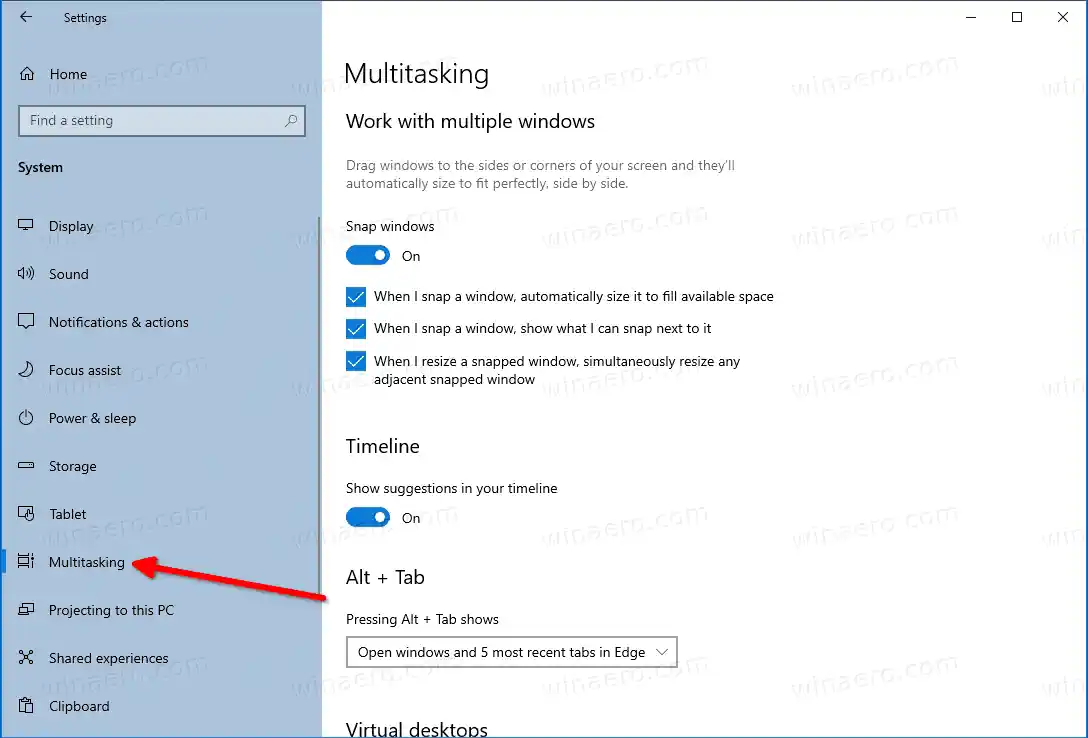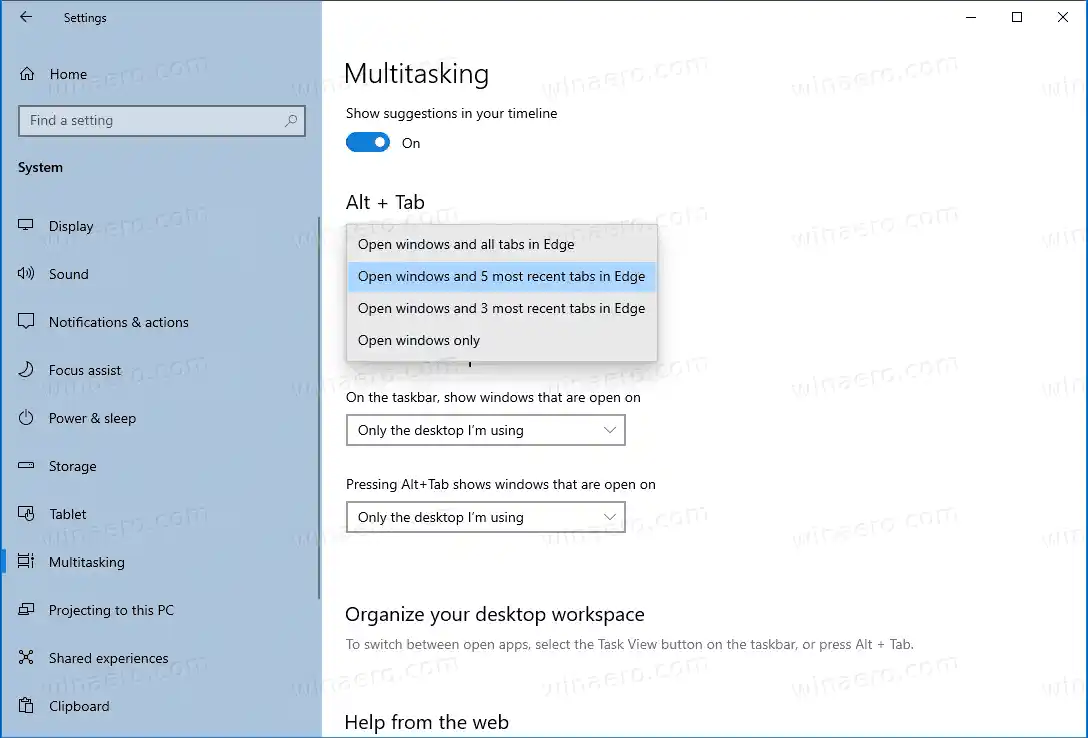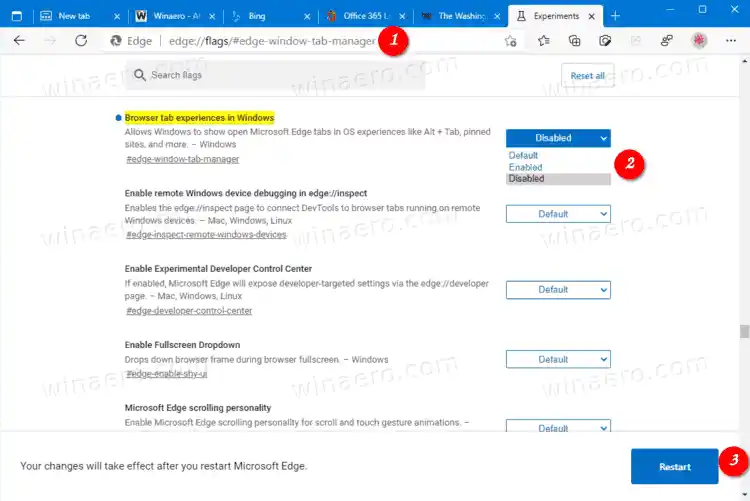Microsoft beschreibt die Änderung wie folgt.
Sind Sie ein Multitasker? Ihre in Microsoft Edge geöffneten Tabs werden mit Alt + TAB angezeigt, nicht nur mit dem aktiven Tab in jedem Browserfenster. Wir nehmen diese Änderung vor, damit Sie schnell zu dem zurückkehren können, was Sie gerade getan haben – egal, wo Sie es getan haben.
USB-Treiber für Telefon
So funktioniert es in Aktion:
https://winaero.com/blog/wp-content/uploads/2020/07/edge-alt-tab.mp4Wenn Sie weniger Edge-Registerkarten im Alt+Tab-Dialogfeld sehen oder diese vollständig von dort entfernen möchten und die klassische Einzel-Edge-Miniaturansicht des Browserfensters verwenden möchten, können Sie diese Funktion in den Einstellungen konfigurieren. Glücklicherweise bietet Microsoft die entsprechende Option.
Inhalt verstecken So deaktivieren Sie Edge-Tabs im Alt+Tab-Dialogfeld in Windows 10: Deaktivieren Sie Edge-Tabs in Alt+Tab mit einer FlaggeSo deaktivieren Sie Edge-Tabs im Alt+Tab-Dialogfeld in Windows 10:
- Öffnen Sie die Einstellungen-App.

- Gehe zuEinstellungen > System > Multitasking.
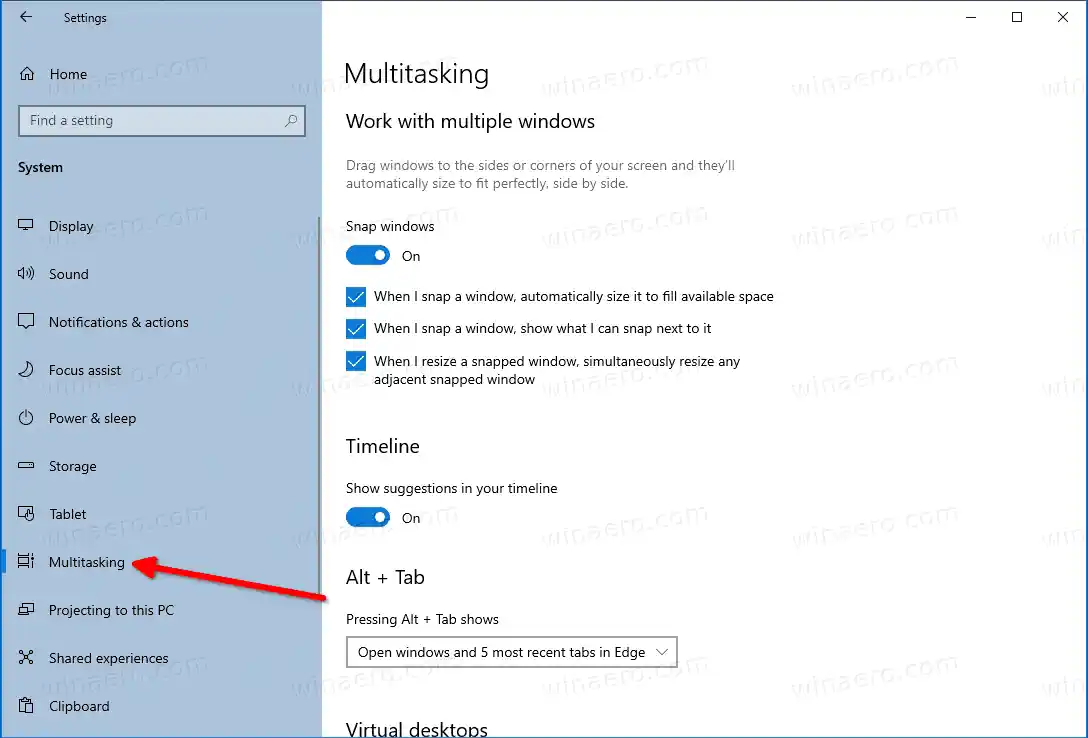
- Gehen Sie rechts zuAlt+TabAbschnitt.
- UnterDurch Drücken von Alt + Tab wird angezeigtwählenÖffnen Sie nur Windowsaus der Dropdown-Liste der Optionen.
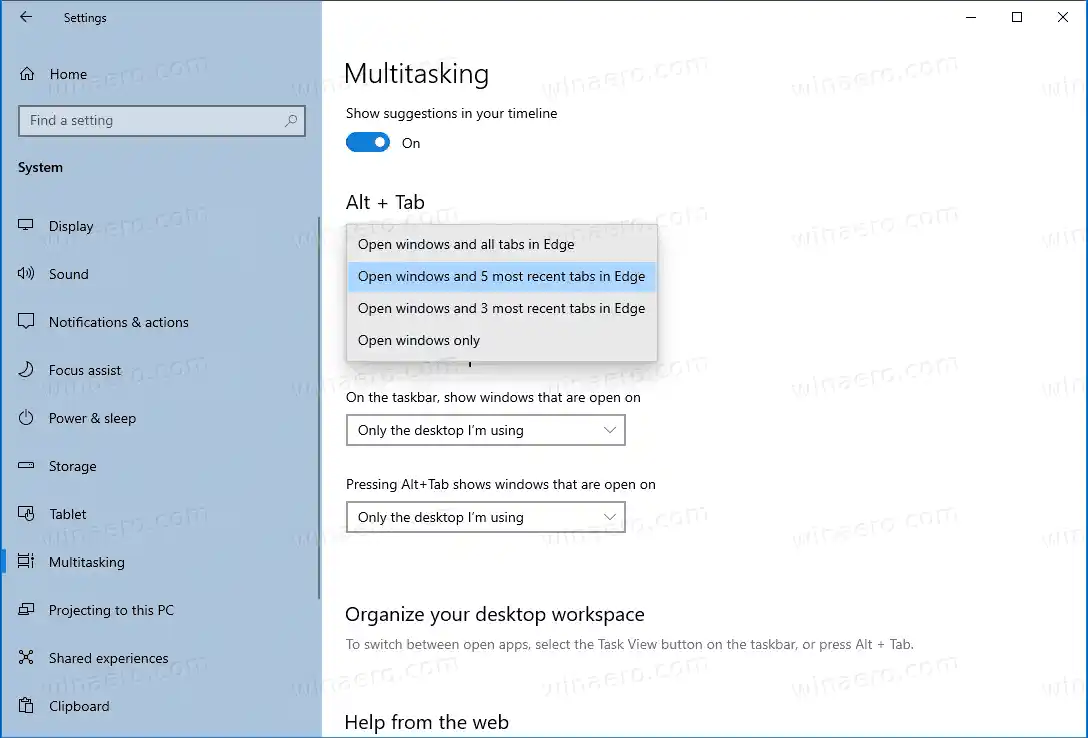
- Alternativ können Sie je nach Ihren Vorlieben eine der folgenden Optionen auswählen.
- Öffnen Sie Fenster und alle Registerkarten in Edge
- Öffnen Sie Windows und die fünf aktuellsten Tabs in Edge (Standard).
- Öffnen Sie Windows und die drei neuesten Registerkarten in Edge
- Öffnen Sie nur Windows
Du bist fertig!
Beginnend mit Microsoft Edge Canary 89.0.736.0, es gibt eine alternative Lösung. Microsoft hat ein zusätzliches Flag hinzugefügt, Browser-Tab-Erlebnisse in Windows, das Edge-Tabs im Alt+Tab-Dialogfeld deaktiviert.
Deaktivieren Sie Edge-Tabs in Alt+Tab mit einer Flagge
- Öffnen Sie Microsoft Edge.
- Geben Sie |_+_| ein in der Adressleiste ein und drücken Sie die Eingabetaste.
- Wählen Sie |_+_| auf der rechten Seite der Registerkarte „Browser-Erlebnisse in Windows“-Option.
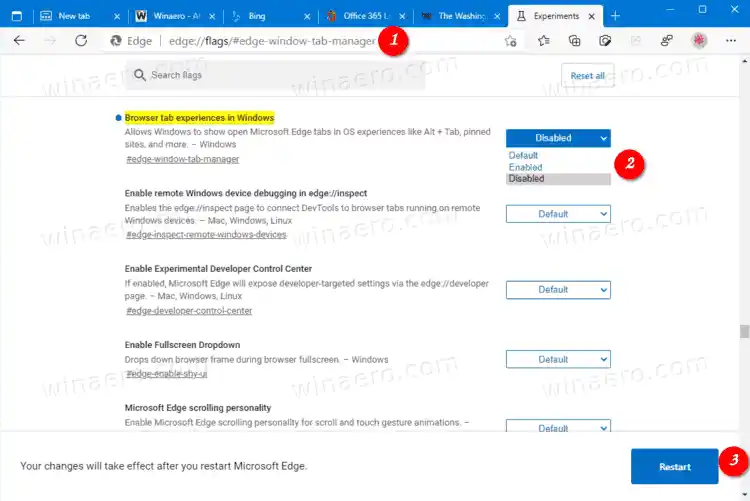
- Starten Sie den Edge-Browser neu.
Du bist fertig.
Kann ich die PS4 an den Laptop anschließen?
Microsoft Edge ist jetzt ein Chromium-basierter Browser mit einer Reihe exklusiver Funktionen wie Vorlesen und Diensten, die an Microsoft statt an Google gebunden sind. Der Browser hat bereits einige Updates erhalten, mit Unterstützung für ARM64-Geräte in Edge Stable 80. Außerdem unterstützt Microsoft Edge immer noch eine Reihe älterer Windows-Versionen, darunter Windows 7, dessen Support vor Kurzem ausgelaufen ist. Sehen Sie sich die neueste Roadmap für die von Microsoft Edge Chromium unterstützten Windows-Versionen und Edge Chromium an. Schließlich können interessierte Benutzer MSI-Installationsprogramme zur Bereitstellung und Anpassung herunterladen.

Für Vorabversionen nutzt Microsoft derzeit drei Kanäle, um Updates an Edge Insider zu liefern. Der Canary-Kanal erhält täglich Updates (außer Samstag und Sonntag), der Dev-Kanal erhält wöchentlich Updates und der Beta-Kanal wird alle 6 Wochen aktualisiert. Microsoft wird Edge Chromium unter Windows 7, 8.1 und 10 sowie macOS, Linux (in Zukunft erhältlich) und mobile Apps auf iOS und Android unterstützen. Benutzer von Windows 7 erhalten Updates bis zum 15. Juli 2021.